- - -这是一篇主流Magisk-su的互换教程(小白向)- - -
White:前几天我更换了一下面具,并在coolapk发文并附简单流程。但没想到之后陆续收到很多回复要求详细说明,我本来打算补充到那篇图文下,但觉得有点不值得,另起一篇,也许更容易被搜索到🙃?
在这篇帖子开始之前,大家非常有必要先了解一下自己正在使用什么面具,如果不清楚自己正在使用什么版本的面具,可以自己上网搜索或看下 酷安@topmiaohan 大佬的这篇图文:https://www.coolapk.com/feed/47456902?shareKey=ZTczY2NlZjNiNDkxNjcyMjA2MGY~&shareUid=32270269&shareFrom=com.coolapk.market_14.5.4
更换面具与正常更新面具操作几乎相同,所以你也可以当作Magisk正常更新教程来看。这篇图文就围绕常见Magisk面具更新更换方法进行细述
一般常见的Magisk面具有三种:分别是官方版(Magisk)、阿尔法(alpha)、德尔塔(后改称kitsuneMask)。这三种中阿尔法与官方版本架构类似,德尔塔则微有不同:官Magisk、阿尔法更换德尔塔时,“不宜”使用直接安装法🆘🤔
=== 下面详略介绍几种安装更换方式 ===
1、直接安装法:
& 这是一种简单~粗暴的更换方式
*╭︎( ˙º˙)╯︎*(大家都会)
操作:首先安装你的新面具。进入新面具,用已有root授权,之后点击面具上面的安装~点直接安装,等待刷入完成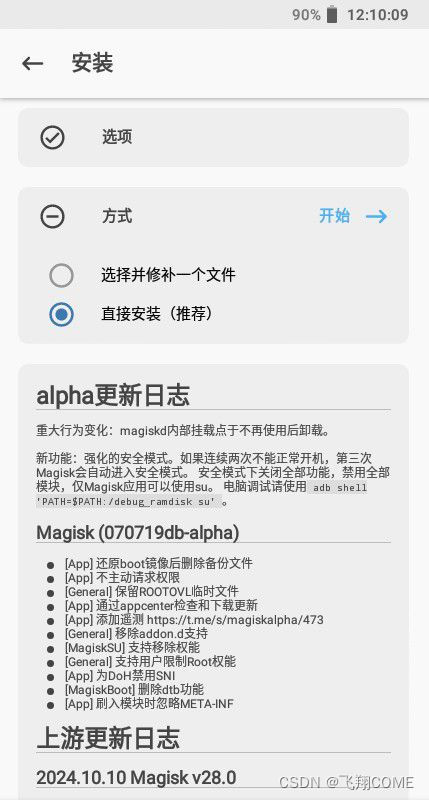
手动重启,开机后确认你的新面具拿到root后可卸载旧面具。新面具如提示需修复环境按提示操作即可。
如是跨大版本更新或更换德尔塔则我推荐去看第2部分(修补安装)。
==============================
2、重刷boot法(修补安装):
&; 方式适合用于面具版本或类型差距过大的情况下更新或更换
这种方式需要提取或找到你当前系统版本的boot内核文件,参考方式:
1:下载当前系统版本的ROM提取boot或init_boot(我是boot.img)
2:如果你不想下载ROM也可以直接提取当前系统boot
3:或者你有保存系统boot(前提要和当前系统版本一致)
我这里使用第二种方法。(下载系统包获取boot(init_boot)和有保存boot(init_boot)的:可跳到2.2查看
用老朋友 爱玩机工具箱(给予RT)~刷机工具箱~镜像快速管理(或分区管理),备份或提取当前boot 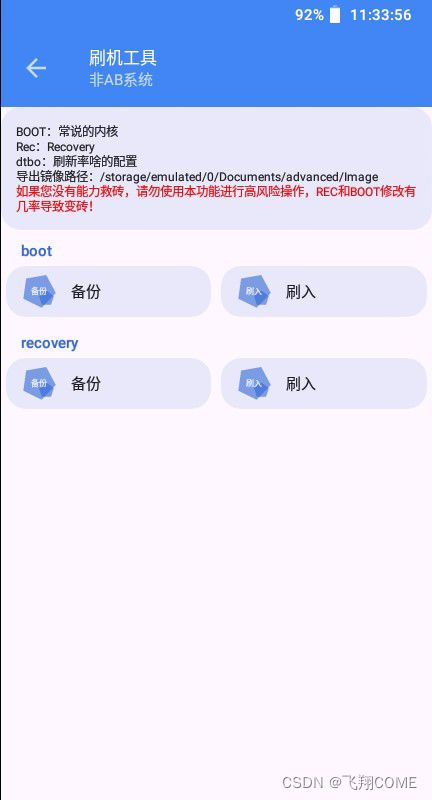
打开MT(或文件管理)找到提取出的boot.img,为了方便可以将其移动至常用文件夹(爱玩机工具箱默认提出路径为/sdcard/Documents/advanced/Image)
2.2、修补并刷入
打开新面具,点安装~选择并修补一个文件,找到提取出的内核文件(boot)并选择,等待刷入完成。 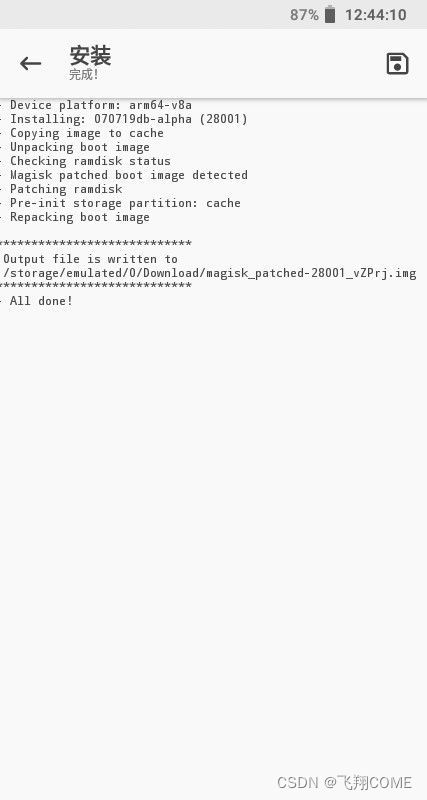
完成后回到工具箱,点击刷入boot,在/sdcard/Download(Magisk默认存放路径)里找到面具修补完成的boot.img文件并选择,确认无误后点击刷入 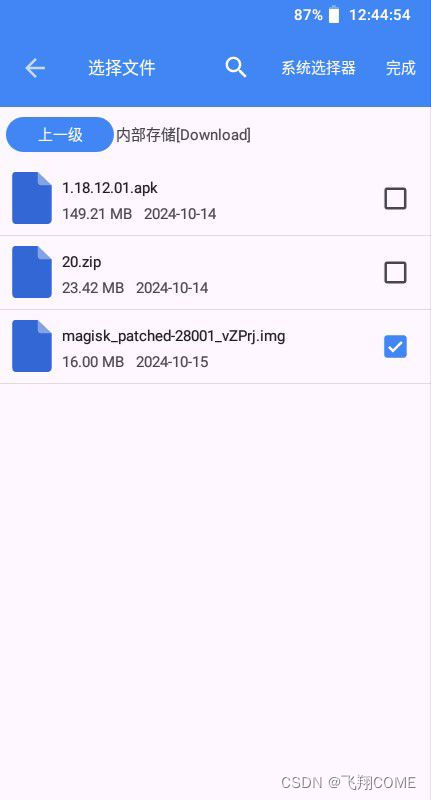
刷入新boot前推荐大家最好备份一下旧boot至电脑 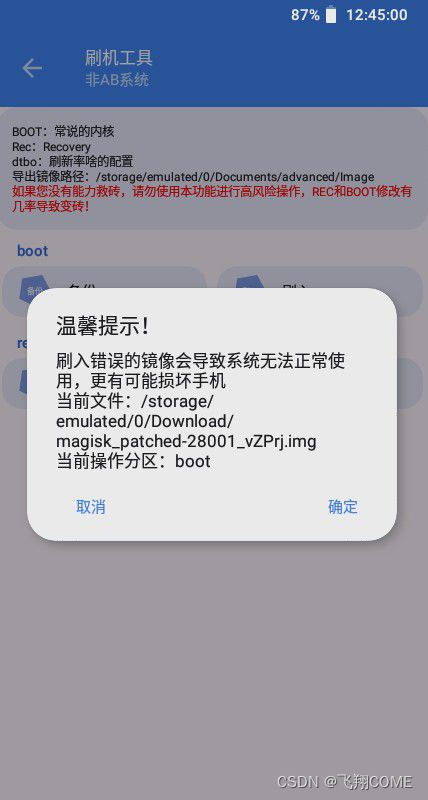
刷完后手动重启(如出现不开机请在电脑端刷入刚才备份的boot)
开机确认root权限是否已成功转移至新面具doge
3、重装法(避变砖必选)
这个我本来不打算写的[cos滑稽]
原理是先卸载旧面具,之后再装入新的
使用这个方法需要你有rec并且功能正常使用。
注意:仅卸载Magisk管理器app无法彻底卸载面具
1、提取或下载你当前面具的安装包
2、把名字改成uninstall.zip。
重启至rec,用安装的方式刷入这个包即可卸载当前面具(需v22+)之后重启开机
或者你也可以在Magisk中点击里面的卸载,还原镜像。
4、将你的新面具命名magisk.zip并在rec刷入
开机后安装面具管理器即可
完工了[针不戳]
这里祝大家使用愉快,如有削漏还请各位多多指教[抱拳]























 864
864

 被折叠的 条评论
为什么被折叠?
被折叠的 条评论
为什么被折叠?








